ผู้ใช้ iPhone ตระกูล X ใหม่ที่ยังไม่ทราบวิธีการแคปหน้าจอ (Screenshot) วันนี้ทีมงานมีวิธีแคปหน้าจอพร้อมการปรับแต่งบน iPhone X, iPhone XS, iPhone XS Max และ iPhone XR มาฝากกันค่ะ
หลายคนที่ย้ายมากจาก iPhone เดิมที่มีปุ่มโฮมมาใช้ iPhone ตระกูล X ไร้ปุ่มโฮมอาจจะยังไม่ชินกับการใช้งานแบบใหม่ อย่างการแคปหน้าจอที่เมื่อก่อนเราจะต้องทำควรคู่ไปกับการกดปุ่มโฮมและกดปุ่มด้านข้างซึ่งแต่ละรุ่นก็แตกต่างกัน และเมื่อเปลี่ยนมาใช้ iPhone รุ่นไม่มีปุ่มโฮมจะต้องแคปหน้าจอยังไงมาดูกันเลย
วิธีแคปหน้าจอบน iPhone X, iPhone XS, iPhone XS Max และ iPhone XR
การแคปหน้าจอหรือการถ่ายภาพหน้าจอบน iPhone สามารถทำได้ 2 วิธี สามารถเลือกทำวิธีใดวิธีหนึ่ง ดังนี้
1. แคปหน้าจอด้วยปุ่มด้านข้าง
กดปุ่มด้านข้าง (Power) ทางขวาและปุ่มเพิ่มเสียงที่อยู่ทางด้านซ้ายพร้อมกัน
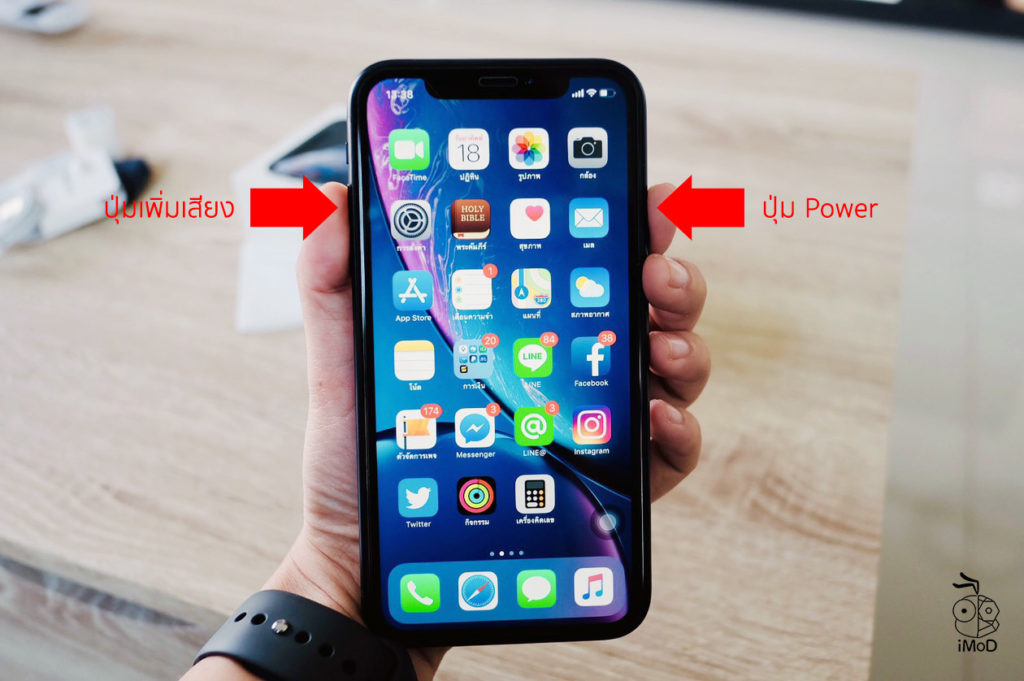
ชมวิดีโอประกอบ
2. แคปหน้าจอด้วย AssistiveTouch
สำหรับใครที่ไม่สะดวกในการกดปุ่มก็สามารถใช้ฟีเจอร์ AssistiveTouch ในการแทนได้ แนะนำให้ตั้งค่าเมนูการถ่ายภาพหน้าจอให้เป็นเมนูด้านบนสุด
ไปที่การตั้งค่า (Settings) > การช่วยการเข้าถึง (Accessibility) > AssistiveTouch
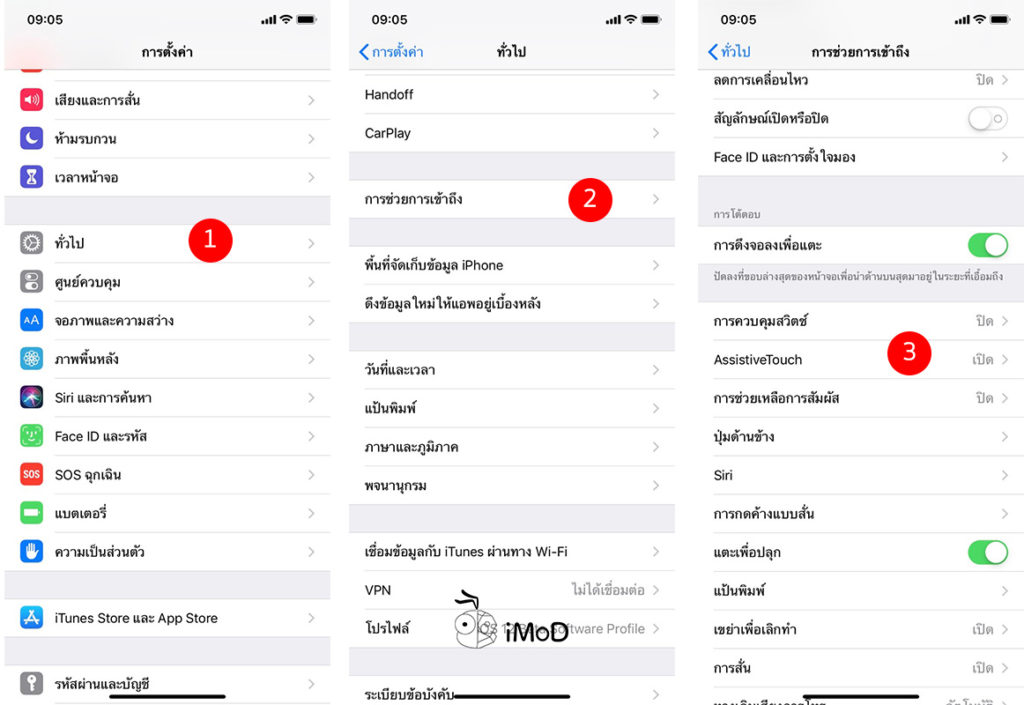
กำหนดเมนูระดับบนสุดเอง > เลือกเมนูที่ต้องการเปลี่ยน > เลือก ถ่ายภาพหน้าจอ
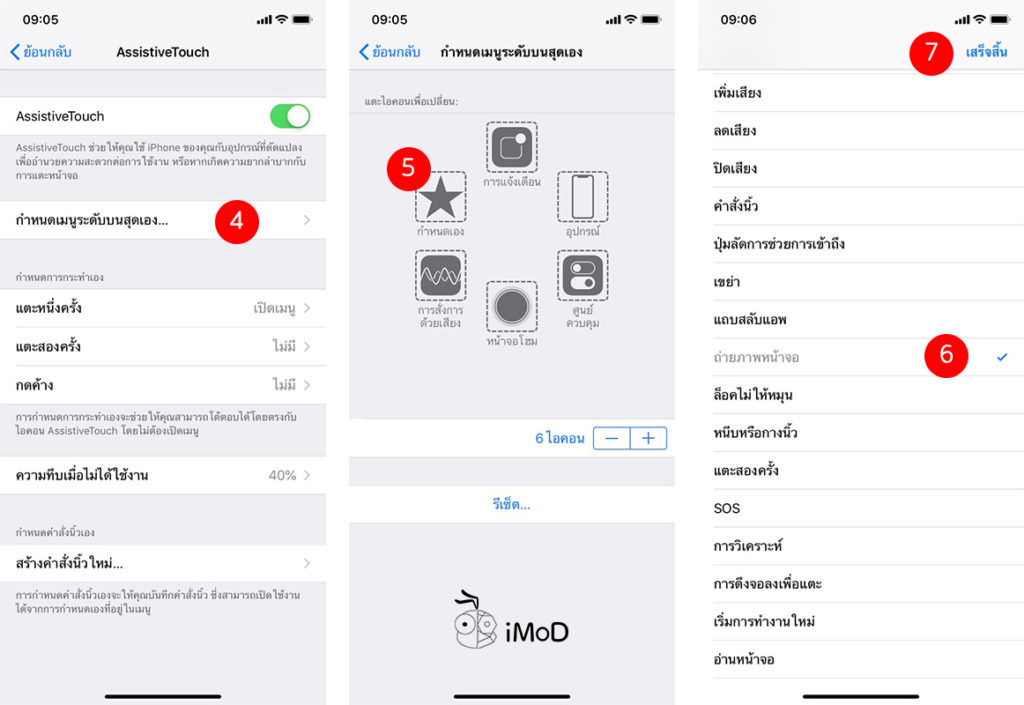
เมื่อตั้งค่าให้เมนูการถ่ายภาพหน้าจอเป็นเมนูระดับบนสุดของ AssistiveTouch แล้ว เราก็สามารถแตะปุ่ม AssistiveTouch และทำการแคปหน้าจอได้ง่ายๆ เลย
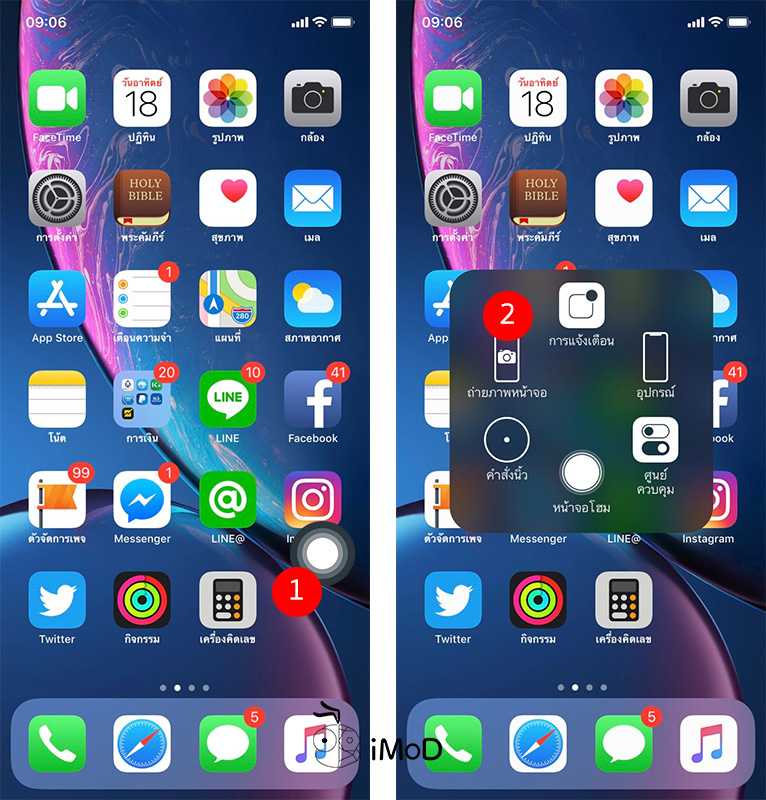
วิธีปรับแต่งภาพถ่ายหน้าจอ
หลังจากที่เราแคปหน้าจอเรียบร้อยแล้ว เราสามารถเปิดการพรีวิว (Preview) ภาพถ่ายที่แสดงอยู่ด้านล่างซ้าย เพื่อปรับแต่งทำเครื่องหมาย (Markup) เพิ่มเติมได้ เช่น การทำเครื่องหมายด้วยการวาดเขียน การครอปภาพ การแทรกข้อความเพิ่มเติม การใส่ลายเซ็นต์ เป็นต้น
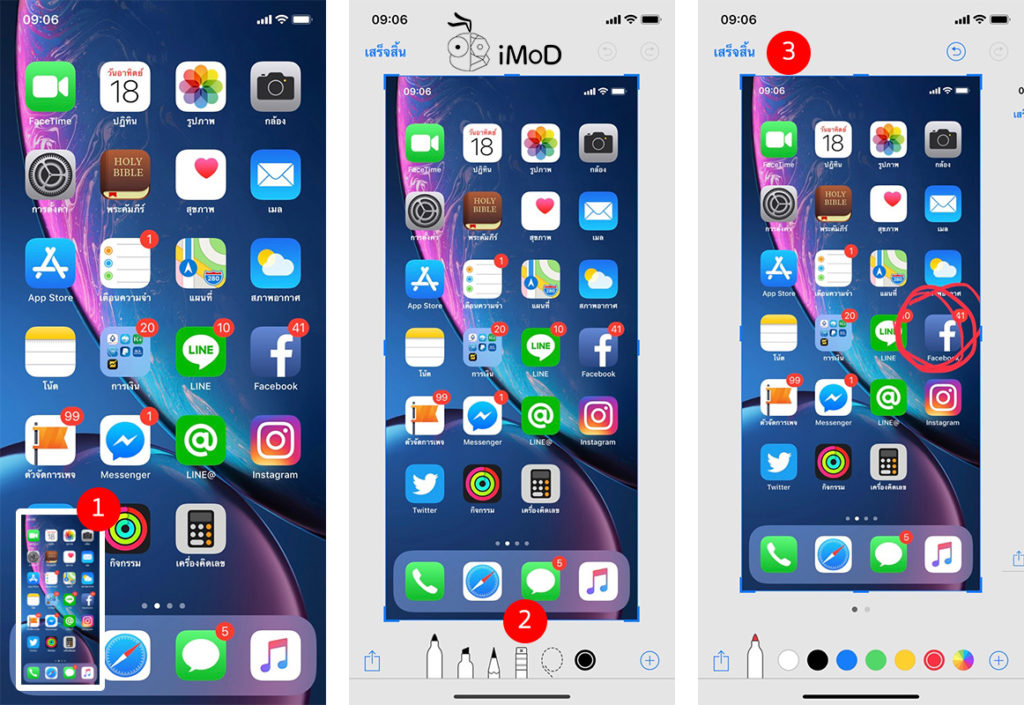
หรือถ้าหากต้องการจัดการภายหลังก็สามารถเข้าไปดูรูปภาพได้ที่แอปรูปภาพ (Photos) จากนั้นเลือกประเภทสื่อเป็นภาพถ่ายหน้าจอ > แตะรูปภาพที่ต้องการปรับแต่ง
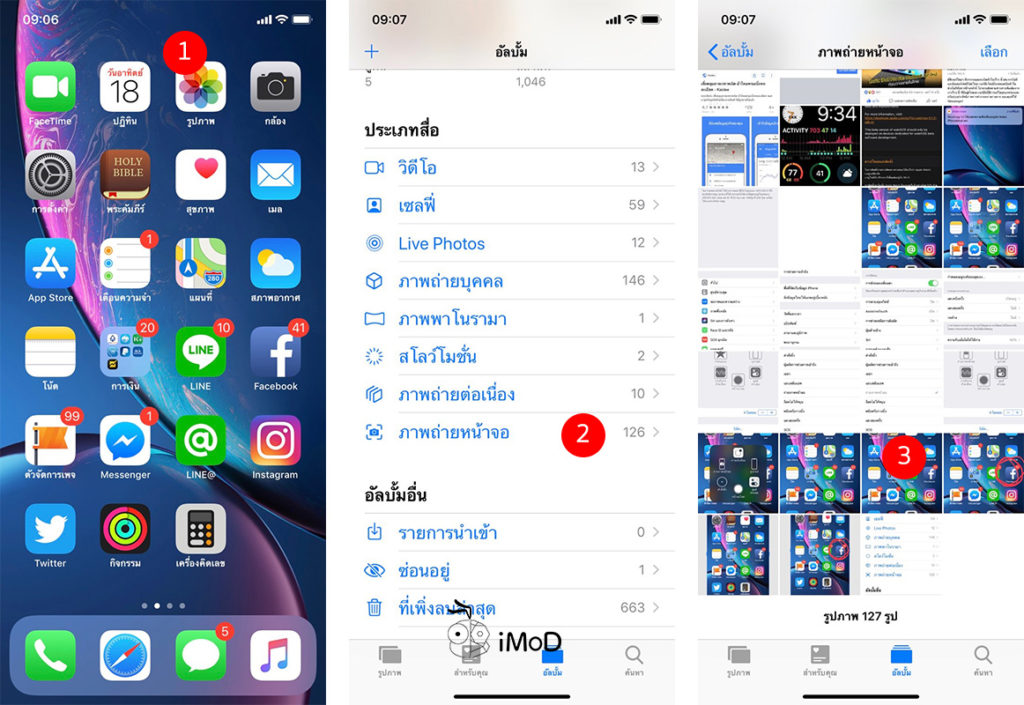
แตะแก้ไข (Edit) จากนั้นก็ปรับแต่งรูปภาพได้ตามต้องการ ถ้าหากต้องการทำเครื่องหมาย (Markup) ก็แตะรูปไอคอนสามจุดและเลือกทำเครื่องหมาย (Markup)
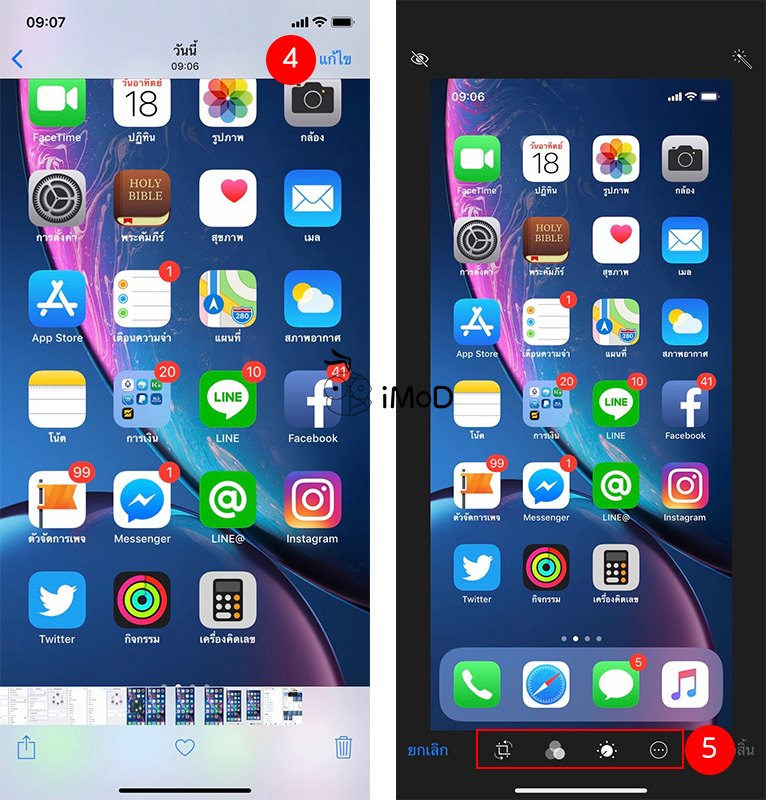
และนี่ก็เป็นวิธีแคปหน้าจอ iPhone X, iPhone XS, iPhone XS Max และ iPhone XR ที่บางคนอาจจะยังไม่ทราบว่าต้องกดตรงไหนหรือทำอย่างไร ก็ลองนำไปทำกันดูนะคะ

